Jak korzystać z Object Storage w NSIS
Przechowywanie obiektów w chmurze NSIS może być używane do przechowywania plików w kontenerach. W tym artykule utworzysz podstawowy kontener i wykonasz na nim podstawowe operacje za pomocą przeglądarki internetowej.
Co będziemy omawiać
Tworzenie nowego kontenera object storage
Wyświetlanie kontenera
Tworzenie nowego folderu
Poruszanie się po folderach
Przesyłanie pliku
Usuwanie plików i folderów z kontenera
Włączanie lub wyłączanie publicznego dostępu do kontenerów object storage
Korzystanie z łącza publicznego
Wymagania wstępne
Nr 1 Konto
Potrzebne jest konto hostingowe NSIS z dostępem do interfejsu Horizon: https://horizon.cloudferro.com.
Tworzenie nowego kontenera object storage
Zaloguj się do pulpitu nawigacyjnego Horizon. Przejdź do następującej sekcji: Object Store > Containers.
Powinna zostać wyświetlona lista kontenerów object storage. Domyślnie będzie ona pusta:
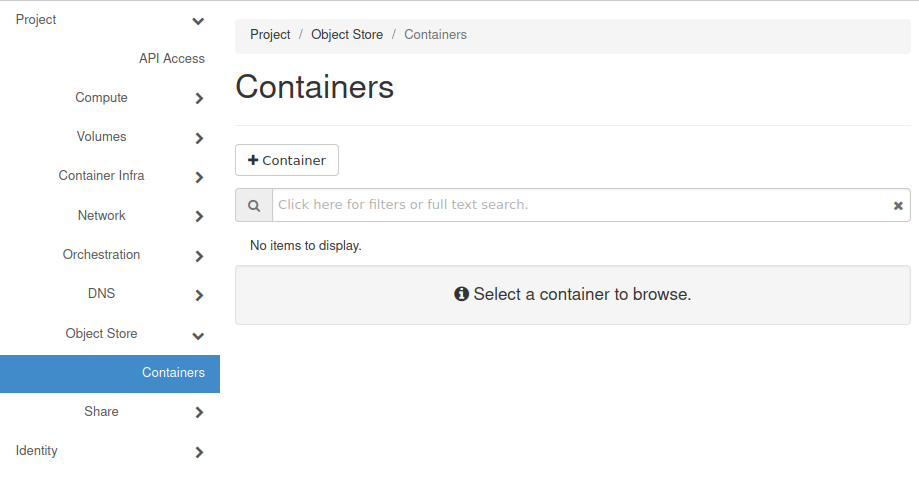
Aby utworzyć nowy kontener object storage, kliknij przycisk 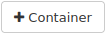 . Powinien zostać wyświetlony następujący formularz:
. Powinien zostać wyświetlony następujący formularz:
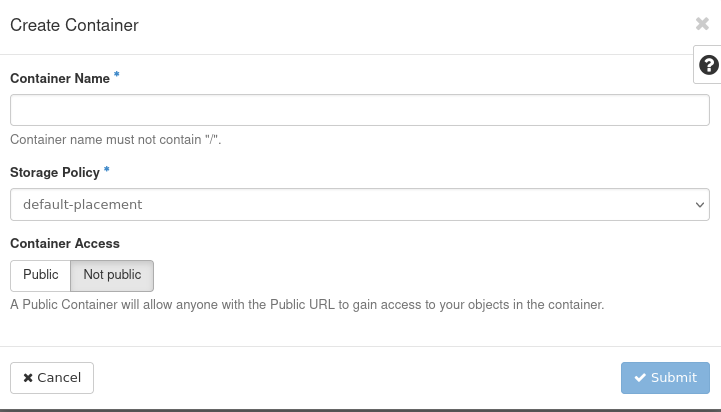
Wprowadź wybraną nazwę dla tego kontenera w polu tekstowym Container Name.
Ogólnie rzecz biorąc, nazwy bucketów powinny być zgodne z ograniczeniami nazw domen:
Ostrzeżenie
Nazwy bucketów muszą być unikalne.
Nazwy bucketów nie mogą być sformatowane jako adres IP.
Nazwy bucketów mogą zawierać od 3 do 63 znaków.
Nazwy bucketów nie mogą zawierać wielkich liter ani podkreśleń.
Nazwy bucketów muszą zaczynać się od małej litery lub cyfry.
Nazwy bucketów muszą składać się z jednej lub więcej etykiet. Sąsiadujące etykiety są oddzielone pojedynczą kropką (.). Nazwy bucketów mogą zawierać małe litery, cyfry i myślniki. Każda etykieta musi zaczynać się i kończyć małą literą lub cyfrą.
Nazwa bucketu nie może zawierać ukośników (/).
W tym przykładzie użyjemy nazwy file-container dla naszego kontenera object storage. Oczywiście twoja nazwa powinna być inna.
Sekcja Dostęp do kontenera ma dwie opcje:
- Public
Spowoduje to wygenerowanie linku. Każdy, kto go posiada, będzie mógł uzyskać dostęp do plików przechowywanych w tym kontenerze, nawet jeśli nie jest członkiem chmury NSIS.
- Private
Nie spowoduje to wygenerowania linku opisanego powyżej. Kontener będzie dostępny tylko w ramach projektu, chyba że ustawisz zasady udostępniania kontenerów (nie omówione w tym artykule).
Kliknij Submit i zobacz nowy kontener na liście:
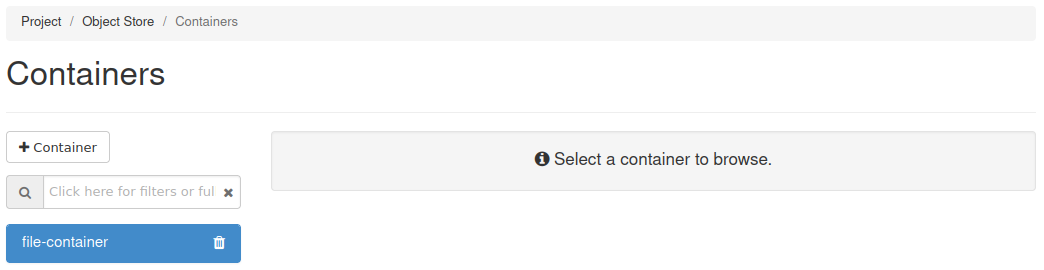
Może wystąpić następujący błąd:

Przyczyną może być próba utworzenia kontenera Object Storage o tej samej nazwie, co inny kontener. Spróbuj użyć innej nazwy.
Wyświetlanie kontenera
Aby wyświetlić zawartość kontenera, kliknij jego nazwę na liście:
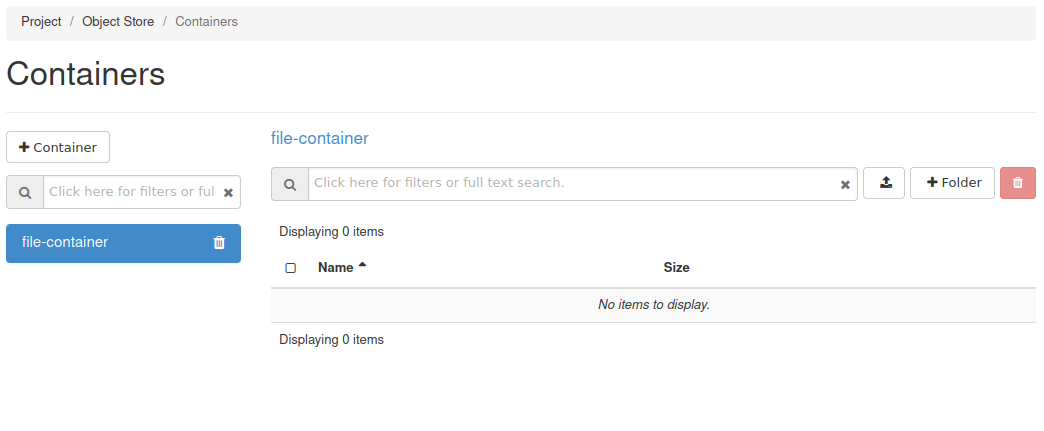
W kontenerze powinny pojawić się pliki. Początkowo powinien on być pusty. Możesz teraz tworzyć foldery i przesyłać pliki do tego kontenera.
Tworzenie nowego folderu
Aby utworzyć nowy folder, kliknij przycisk:  . Powinien pojawić się następujący formularz:
. Powinien pojawić się następujący formularz:
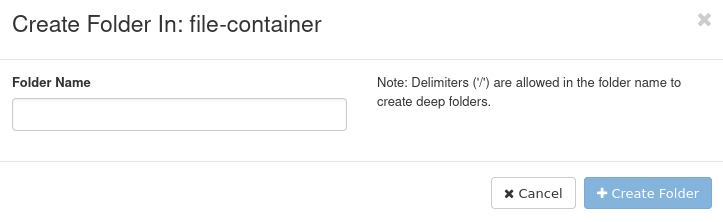
Wprowadź nazwę folderu w polu tekstowym Nazwa folderu. Użycie ukośnika spowoduje utworzenie drzewa folderów. Na przykład, jeśli chcesz utworzyć folder o nazwie place1 i wewnątrz tego folderu inny folder o nazwie place2, wprowadź następujące dane:
place1/place2
Dodanie ukośnika na początku takiej struktury katalogów jest opcjonalne. Foldery zostaną utworzone względem katalogu, w którym aktualnie się znajdujesz, a nie względem katalogu głównego kontenera przechowywania obiektów.
Kliknij Create folder, aby potwierdzić.
Poruszanie się po folderach
Aby przejść do innego folderu w kontenerze Object Storage, kliknij jego nazwę. Nazwy folderów będą wyświetlane na niebiesko, a w kolumnie Size pojawi się słowo Folder.
Sekcja powyżej pola tekstowego Click here for filters or full text search pokazuje folder, w którym aktualnie się znajdujesz. Może to na przykład wyglądać następująco:
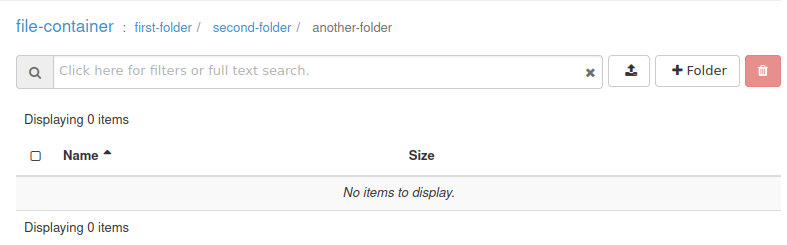
Byłby to katalog inny-folder, wewnątrz katalogu drugi-folder, który z kolei znajduje się wewnątrz katalogu pierwszy-folder.
Kliknij nazwę folderu, do którego chcesz przejść.
Przesyłanie pliku
Aby przesłać plik do kontenera Object Storage, kliknij przycisk  . Powinno pojawić się następujące okno:
. Powinno pojawić się następujące okno:
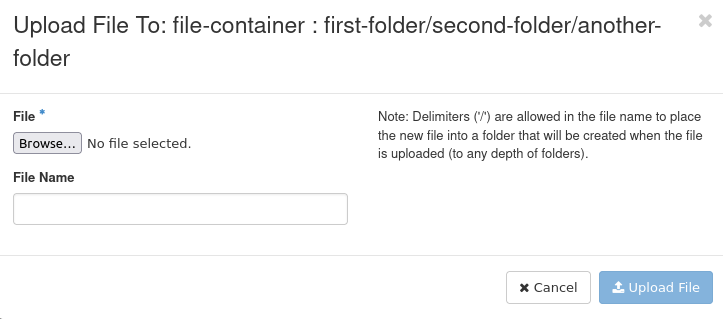
Kliknij Browse…, aby otworzyć przeglądarkę plików, której można użyć do wybrania pliku, który chcesz przesłać. Jej wygląd będzie się różnić w zależności od używanego systemu operacyjnego i innych czynników.
Po wybraniu pliku, jego nazwę należy wpisać w sekcji File, na przykład:
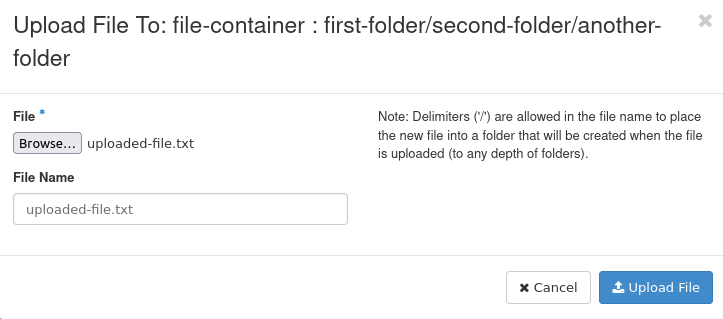
W polu tekstowym File Name można wprowadzić nazwę i lokalizację pliku w kontenerze object storage. Umożliwia to zmianę nazwy przesyłanego pliku i umieszczenie go w innym folderze. Ukośniki są używane do określenia lokalizacji kontenera obiektowego w hierarchii folderów względem folderu, w którym aktualnie się znajdujesz. Jeśli wprowadzisz nazwę folderu, który jeszcze nie istnieje, zostanie on utworzony.
Jeśli nie wpiszesz nic w polu tekstowym File Name, plik zostanie przesłany do folderu, w którym aktualnie się znajdujesz i jego nazwa nie zostanie zmieniona.
Gdy będziesz gotowy, kliknij Upload File. Jeśli przesyłanie się powiodło, powinieneś otrzymać to potwierdzenie:

Załóżmy na przykład, że znajdujesz się w katalogu głównym kontenera Object Storage i chcesz przesłać plik o nazwie uploaded-file.txt do znajdującego się tam katalogu o nazwie first-folder. W takim przypadku w polu tekstowym file name należy wprowadzić następujące dane:
first-folder/uploaded-file.txt
Plik powinien zostać przesłany do tego katalogu:
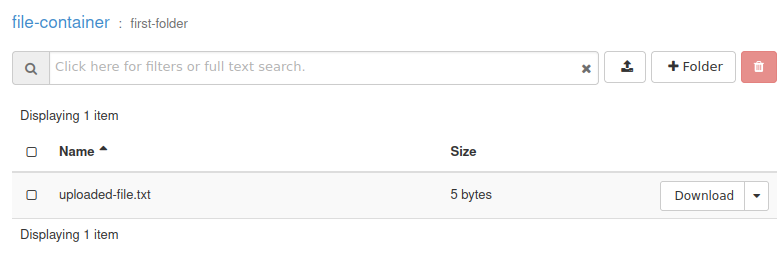
Ostrzeżenie
Posiadanie dwóch plików lub dwóch folderów o tej samej nazwie w tym samym katalogu jest niemożliwe. Posiadanie pliku i folderu o tej samej nazwie w tym samym katalogu (rozszerzenie jest tutaj traktowane jako część nazwy) może prowadzić do problemów, więc najlepiej tego unikać.
Usuwanie plików i folderów z kontenera
Usuwanie jednego pliku
Aby usunąć plik z kontenera, otwórz menu rozwijane obok przycisku Download.
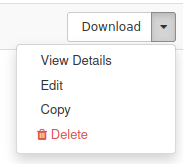
Kliknij przycisk Delete.
Powinieneś otrzymać następującą prośbę o potwierdzenie:
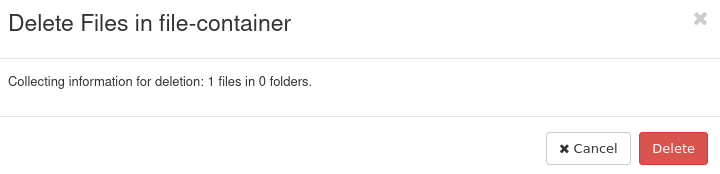
Kliknij Delete, aby potwierdzić. Plik powinien zostać usunięty.
Usuwanie jednego folderu
Jeśli chcesz usunąć folder i jego zawartość, kliknij przycisk  obok niego. Powinna pojawić się podobna prośba o potwierdzenie jak poprzednio. Tak jak poprzednio, kliknij Delete, aby potwierdzić.
obok niego. Powinna pojawić się podobna prośba o potwierdzenie jak poprzednio. Tak jak poprzednio, kliknij Delete, aby potwierdzić.
Usuwanie wielu plików i/lub folderów
Jeśli chcesz usunąć wiele plików i/lub folderów jednocześnie, użyj pól wyboru po lewej stronie listy, aby wybrać te, które chcesz usunąć:
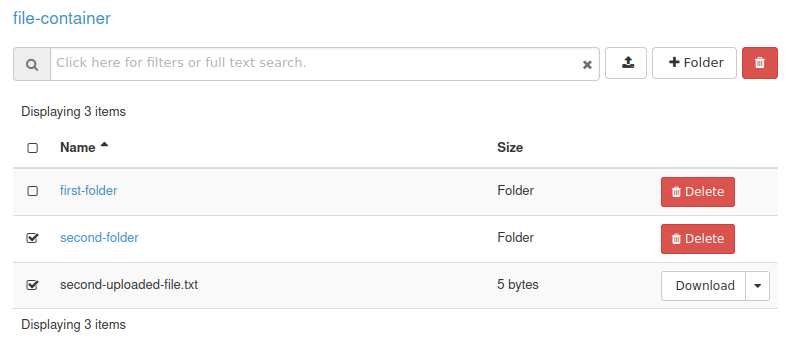
Można również zaznaczyć wszystkie pliki i foldery na stronie, klikając pole wyboru nad folderami:
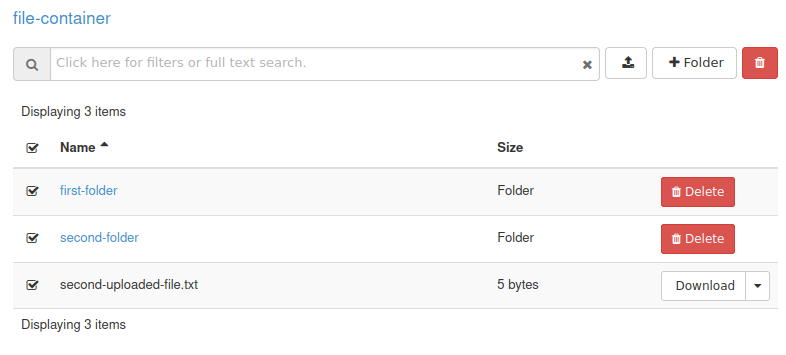
Aby usunąć wybrane elementy, kliknij przycisk  po prawej stronie przycisku używanego do tworzenia nowych folderów. W tym przypadku również powinna pojawić się podobna prośba o potwierdzenie. Kliknij Delete, aby potwierdzić.
po prawej stronie przycisku używanego do tworzenia nowych folderów. W tym przypadku również powinna pojawić się podobna prośba o potwierdzenie. Kliknij Delete, aby potwierdzić.
Zalecana liczba plików w kontenerach object storage
Zaleca się, aby nie przechowywać więcej niż 1 000 000 (milion) plików i folderów w jednym kontenerze object storage, ponieważ spowoduje to, że ich wylistowanie będzie nieefektywne. Jeśli chcesz przechowywać dużą liczbę plików, użyj do tego celu wielu kontenerów Object Storage.
Praca z publicznymi kontenerami object storage
Włączanie lub wyłączanie publicznego dostępu do kontenerów object storage
Podczas tworzenia kontenera można było ustawić, czy ma on być dostępny publicznie, czy nie. Jeśli chcesz później zmienić to ustawienie, najpierw znajdź nazwę kontenera, który chcesz zmodyfikować na liście kontenerów.
Szczegóły dotyczące tego kontenera powinny pojawić się jak na poniższym zrzucie ekranu - jeśli tak nie jest, kliknij jego nazwę, aby je wyświetlić:
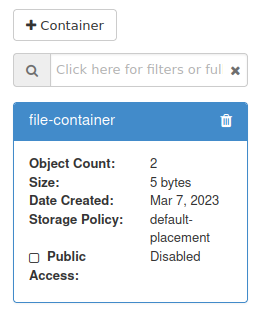
Zaznacz lub usuń zaznaczenie pola wyboru Public Access w zależności od tego, czy chcesz włączyć lub wyłączyć taki dostęp.
Jeśli włączono Public Access, zostanie udostępniony link do kontenera przechowywania obiektów.
Korzystanie z łącza publicznego
Po utworzeniu linku publicznego wprowadź go w przeglądarce. Powinieneś zobaczyć listę wszystkich plików i folderów w twoim kontenerze, na przykład:

Ukośniki są używane jako separatory między plikami i folderami w ścieżkach katalogów.
Jeśli chcesz pobrać plik z katalogu głównego kontenera, dodaj jego nazwę do linku:

W tym przykładzie Firefox został użyty do uzyskania dostępu do pliku o nazwie second-upload-file.txt w kontenerze przechowywania obiektów file-container.
Jeśli link do pobrania pliku zostanie zakończony ukośnikiem, zamiast niego zostanie pobrany pusty plik.
Aby udostępnić łącze używane do pobrania określonego pliku w innym folderze, dodaj pełną lokalizację i nazwę pliku w strukturze folderów:

W tym przykładzie uzyskano dostęp do pliku o nazwie another-uploaded-file.txt w katalogu o nazwie second-folder z kontenera przechowywania obiektów file-container.
Należy pamiętać, że ta metoda nie może być używana do pobierania folderów.
Ostrzeżenie
Jeśli udostępnisz link do jednego pliku z kontenera object storage, odbiorca będzie mógł utworzyć linki do pobrania dla wszystkich innych plików w tym kontenerze. Oczywiście może to stanowić zagrożenie dla bezpieczeństwa.
Co robić dalej
Po utworzeniu kontenera object storage można zamontować go na wybranej platformie w celu ułatwienia dostępu. Można to zrobić na wiele sposobów, na przykład: